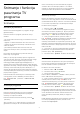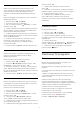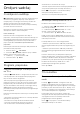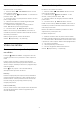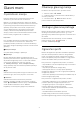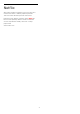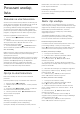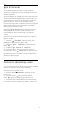operation manual
11
Glavni meni
11.1
O početnom meniju
Da biste zaista uživali u prednostima koje pruža
Android TV, povežite televizor na Internet.
Baš kao i na Android pametnom telefonu ili tabletu,
glavni meni predstavlja centralno mesto na televizoru.
Iz početnog menija možete da pokrenete bilo koju
aplikaciju, da pređete na TV kanal, iznajmite film,
otvorite Web lokaciju ili da pređete na povezani
uređaj. U zavisnosti od podešavanja televizora i
zemlje, početni meni može da sadrži različite stavke.
Početni meni je organizovan u redovima…
Preporuke
Prvi red sadrži preporuke za popularne video zapise,
muzičke spotove ili internet hitove. Možete da
podesite postavke privatnosti u uslovima korišćenja
kako biste omogućili predloge na osnovu ličnih navika
gledanja.
Philips kolekcija
Ovaj red sadrži predloge iz aplikacija.
Aplikacije
Red sa aplikacijama sadrži sve aplikacije koje se
isporučuju sa televizorom i aplikacije koje ste preuzeli
sa portala Google Play Store. U ovom redu takođe
ćete pronaći aplikacije za televizor, kao što
su Gledanje televizije, Izvori, Medijski sadržaj i
drugi. Aplikacije koje ste nedavno pokretali prikazuju
se na početku reda.
Igre
Odavde možete da pokrenete igru na televizoru. Ako
preuzmete igru, ona će se pojaviti u ovom redu.
Postavke
Odavde možete da otvarate razne postavke.
Međutim, da biste pronašli sve postavke, pritisnite
taster
SETTINGS i izaberite opciju Sve postavke.
Ovde takođe možete da otvorite Pomoć.
Pogledajte i www.support.google.com/androidtv
11.2
Otvaranje glavnog menija
Da biste otvorili početni meni, pa neku stavku…
1 - Pritisnite taster
HOME.
2 - Izaberite stavku i pritisnite taster OK da biste je
otvorili ili pokrenuli.
3 - Pritisnite taster
BACK da biste zatvorili
početni meni bez pokretanja stavki.
11.3
Pretraga i glasovna pretraga
Možete da pretražujete video zapise, muziku ili bilo
šta drugo na Internetu pomoću ikone
u vrhu
glavnog menija. Možete da izgovorite ili otkucate ono
što tražite.
Da biste dobili više informacija, otvorite Pomoć,
pritisnite taster u boji
Ključne reči i
potražite Glasovna pretraga.
11.4
Ograničeni profil
Možete da ograničite upotrebu određenih aplikacija
tako što ćete da prebacite televizor na ograničeni
profil. Ovaj ograničeni profil omogućava upotrebu
samo onih aplikacija koje ste izabrali. Iz ovog profila
možete da izađete samo pomoću PIN koda.
Dok je televizor u ograničenom profilu, ne možete…
• da pronađete ili otvorite aplikacije koje su označene
kao nedozvoljene
• da pristupite prodavnici Google Play
• da kupujete filmove i TV serije preko aplikacije
Google Play Movies & TV, kao ni igre preko aplikacije
Google Play Games
• da koristite aplikacije nezavisnih proizvođača koje ne
koriste Google prijavljivanje
Dok je televizor u ograničenom profilu, možete…
• da gledate sadržaj koji je već iznajmljen ili kupljen
pomoću aplikacije Google Play Movies & TV
• da igrate igre koje su već kupljene i instalirane
pomoću aplikacije Google Play Games
• da pristupite sledećim postavkama: Wi-Fi mreža,
Govor i Pristupačnost
• da dodate Bluetooth dodatnu opremu
Google nalog na televizoru ostaće prijavljen.
Upotreba ograničenog profila ne menja Google nalog.
46